Windows10でファイルをより速くコピーする方法

Microsoft Windows 10でファイルをコピーする速度を向上させる方法を紹介します。

Windows 10でワイヤレスホットスポットを作成するには:
設定アプリを起動します。
[ネットワークとインターネット]> [モバイルホットスポット]に移動します。
コントロールを使用して、ネットワーク設定を構成します。
[インターネット接続を他のデバイスと共有する]ボタンを[オン]に切り替えます。
Windows 10 PCを使用して、他のデバイスのワイヤレスホットスポットをホストできます。WindowsにはWi-FiとBluetoothの両方のホットスポットのサポートが組み込まれているため(PCに両方のハードウェアがある場合)、さまざまな電話やタブレットを接続できます。
ホットスポットを構成するには、まず設定アプリを開き、[ネットワークとインターネット]カテゴリをクリックします。横のナビゲーションメニューから「モバイルホットスポット」ページを選択します。
設定はかなり自明である必要があります。まず、インターネット接続を共有するネットワークアダプタを選択する必要があります。デスクトップPCでは、これはイーサネットポートである可能性があります。モバイル接続のタブレットを使用している場合は、LTE接続を共有することをお勧めします。ドロップダウンメニューを使用して、リストから関連するアダプタを選択します。
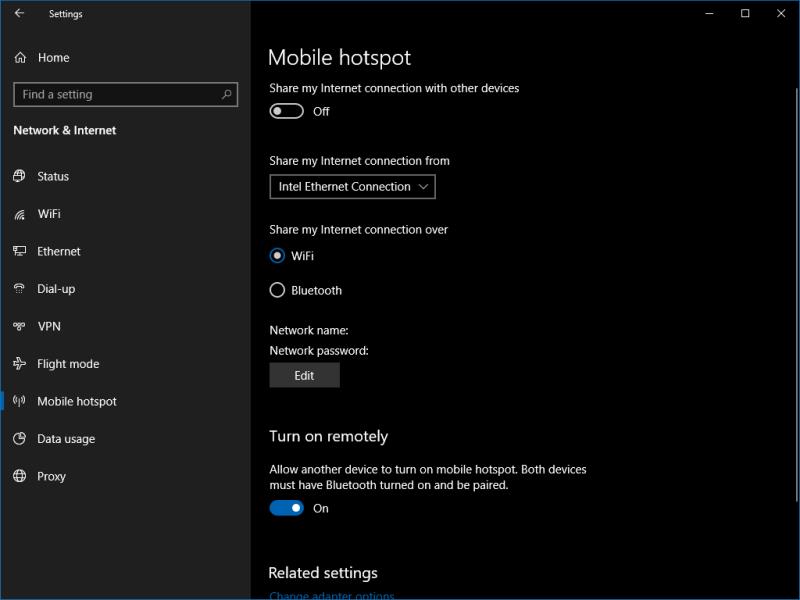
次に、Wi-FiまたはBluetoothのどちらを使用してホットスポットをホストするかを決定します。接続するデバイスがWi-Fiをサポートしていない場合を除き、通常はBluetoothを選択する必要があります。Wi-Fiは、Bluetoothをはるかに超える転送速度を提供するため、インターネットトラフィックにより適しています。
ここで、時間をかけてホットスポットの名前とパスワードをカスタマイズする必要があります。これらのオプションを変更するには、[編集]ボタンをクリックします。ネットワーク名は、使用可能な接続をスキャンするときにデバイスが表示する名前です。不要な侵入を防ぐために、強力なパスワードを使用してください。
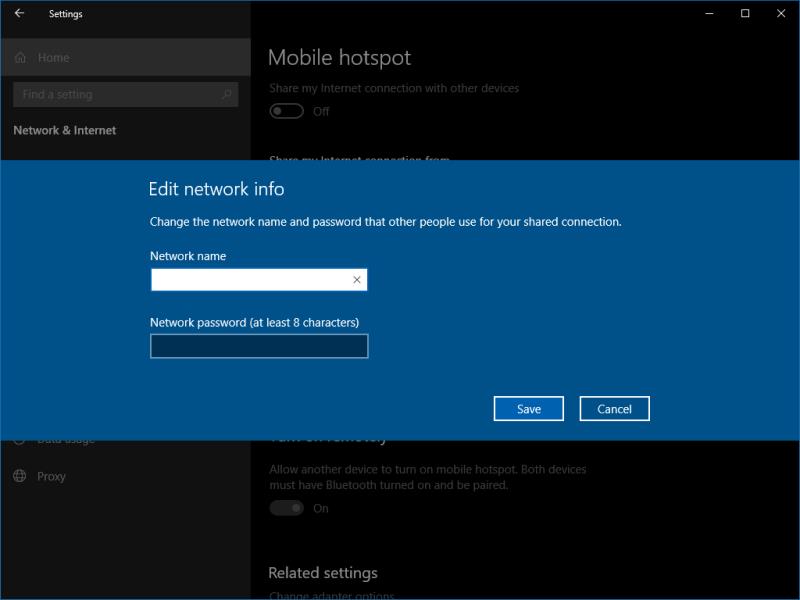
ページの最後のボタン「リモートでオンにする」を使用して、Windowsでホットスポットをオンデマンドで有効にすることができます。クライアントデバイスは、Windows設定でホットスポットが無効になっている場合でも、ホットスポットのオンを要求できます。これは、デバイスがすでにBluetooth経由でPCとペアリングされている場合にのみ機能するため、Windowsと通信する方法があります。Windows10携帯電話などの一部のデバイスのみが互換性があります。
最後に、ページ上部の[インターネット接続を他のデバイスと共有する]ボタンを[オン]の位置に切り替えます。これにより、ホットスポットがアクティブになります。しばらくすると、他のデバイスにWi-FiまたはBluetoothネットワークとして表示されます。上で設定したパスワードを使用して接続します。

別のWindows10デバイスに接続している場合、ホットスポットはシステムトレイのネットワークメニューに表示されます。右下のWi-Fiアイコンをクリックして、ネットワークリストが表示されるのを待ちます。しばらくすると、[設定]ページで割り当てたラベルが付けられたホットスポットが表示されます。ネットワークをクリックしてパスワードを入力し、接続します。
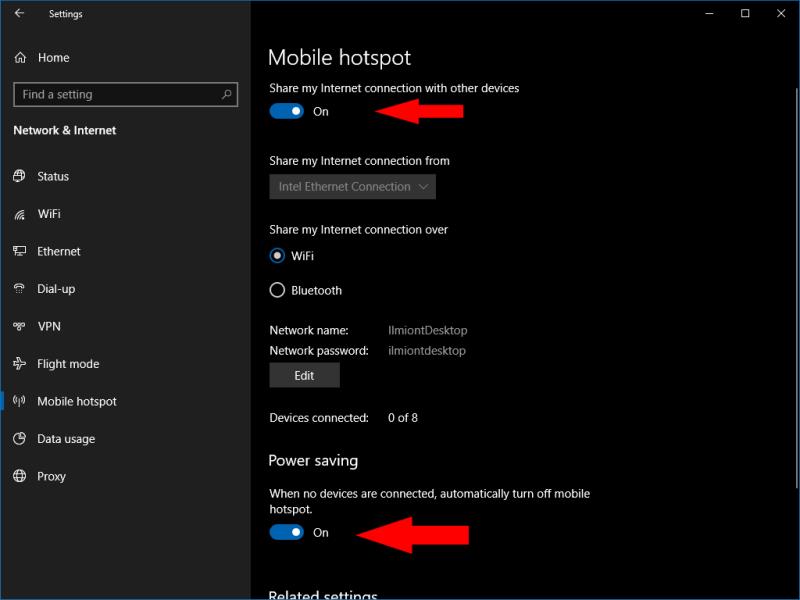
ホットスポットがアクティブになると、新しいオプション「省電力」にアクセスできるようになります。これにより、一定期間デバイスが接続されていない場合、Windowsはホットスポットを自動的にオフにすることができます。これにより、電力が節約され、利用可能なホットスポットを公開するデバイスのセキュリティリスクが軽減されます。
ホットスポットをいつでも無効にして、すべてのデバイスを切断できます。Windows 10のアクションセンターにはクイックアクションタイルが用意されているため、設定アプリを開く必要はありません。Win+ Aを押してアクションセンターを開き、[モバイルホットスポット]タイルをクリックして機能をオフにします。
Microsoft Windows 10でファイルをコピーする速度を向上させる方法を紹介します。
OneNoteでは、ノートブックを同期するためにパスワードが必要になる場合があります。この問題を修正するための有用な方法を学びましょう。
エラー0X800701B1は、Windows10で「存在しないデバイスが指定されました」と表示され、外付けHDDが正しく機能しない場合に発生します。
Microsoft Windows10のハードドライブの空き容量を増やすためにファイルやフォルダーを安全に削除できる場所のリスト。
インターフェイスのリリース中にエラーが発生した場合の対処法や解決策について詳しく説明します。
クリップボード機能は、さまざまなデバイスから情報にアクセスする際に便利ですが、機密情報を扱う方にはオフにすることが推奨されます。
OneNoteエラー0xE00001BBを修正するには、このセクションファイルが破損しています。キャッシュをクリアして、コンピューターを再起動してください。
マイクロソフトが7月29日にWindows10の発売を正式に発表する直前に、Windows7および8.1のユーザーは通知に新しいアイコンが表示され始めました。
OneDriveは、Web、モバイルデバイスで利用できるMicrosoftのクラウドストレージソリューションです。また、Windows 10に統合されており、ユーザーにネイティブを提供します
バックアップは何年も前から存在しており、私たちの中にはバックアップを使用する人もいれば、使用しない人もいます。この絶え間なく変化する世界で、私たちは貴重な写真が置かれている場所に住んでいます
何年もの間、Windowsのタスクバーは常に画面の下部に配置されてきました。しかし、それはそのようにとどまる必要はありません、あなたはそれを持っていることを好むかもしれません
マイクロソフトは、WindowsInsiderプログラムに参加している皆さんのために新しいWindows10デスクトップビルドを公開しました。ビルド10565にはいくつかの新しいものが付属しています
待望の休憩の後、Windows 10Insiderプレビュープログラムが再び立ち上がっています。熱心なインサイダーは、Windows 10Insiderビルドで予期せず迎えられました
Windows 10 November Updateのリリースに伴い、別のドライブにアプリをインストールできるようになりました。あなたはもはやあなたのインストールを制限されていません
確かに、Windows 10のメールアプリとカレンダーアプリは、過去数か月で大きく進歩しました。両方のアプリの最近の更新により、Microsoftは
Windows 8以降、ユーザーはすべてのWindowsデバイス間でPCの設定を同期できるようになりました。この便利な機能を使用すると、
あなたはあなたのひどい手書きのためにコンピュータを非難しますか?私たちもそうします。幸いなことに、Windowsは私たちの落書きの認識にかなり優れていますが、それを見つけた場合
最近、私たちの多くは無制限のインターネットを持っていません。あるいは、スマートフォンやタブレットで無制限のデータプランを利用している場合、最後に必要なのはWindowsがすべてを盗むことです。
仮想デスクトップを使用すると、ユーザーは仮想ワークスペースを管理し、物理的なディスプレイの制限を超えて、アプリやウィンドウを整理してすばやくアクセスできます。
Windows 10は本日、段階的に展開され、世界中のいくつかの国で展開されます。あなたがWindows7でそれを予約したユーザーの1人または
Microsoft Teamsで「申し訳ありません、接続できませんでした」というエラーが表示されると、仕事やコミュニケーションに支障をきたすことがあります。このエラーは、ネットワークの問題、アプリの設定ミス、サーバーの障害など、さまざまな原因で発生します。この記事では、このエラーを迅速かつ効果的に解決するための5つの方法を、初心者でも分かりやすく解説します。SEO最適化を意識し、具体的な手順と実用的な情報を提供します。
BeRealアプリの一般的な問題によってソーシャルエクスペリエンスが中断されないように、ここではBeRealアプリが正常に動作しない問題を修正する9つの方法を紹介します。
PowerShell から実行可能ファイルを簡単に実行し、システムをマスター制御する方法についてのステップバイステップガイドをご覧ください。
地球上で最もトレンドのリモート会議プラットフォームの一つであるZoomの注釈機能の使い方を詳しく解説します。ズームでユーザビリティを向上させましょう!
デスクトップまたはモバイルの Outlook 電子メールに絵文字を挿入して、より個人的なメールにし、感情を表現したいと思いませんか?これらの方法を確認してください。
NetflixエラーコードF7701-1003の解決策を見つけ、自宅でのストリーミング体験を向上させる手助けをします。
Microsoft Teamsがファイルを削除しない場合は、まず待ってからブラウザーのキャッシュとCookieをクリアし、以前のバージョンを復元する方法を解説します。
特定のWebサイトがMacに読み込まれていませんか?SafariやGoogle Chromeでのトラブルシューティング方法を詳しく解説します。
未使用のSpotifyプレイリストを消去する方法や、新しいプレイリストの公開手順について詳しく説明しています。
「Outlookはサーバーに接続できません」というエラーでお困りですか?この記事では、Windows10で「Outlookがサーバーに接続できない問題」を解決するための9つの便利なソリューションを提供します。
























